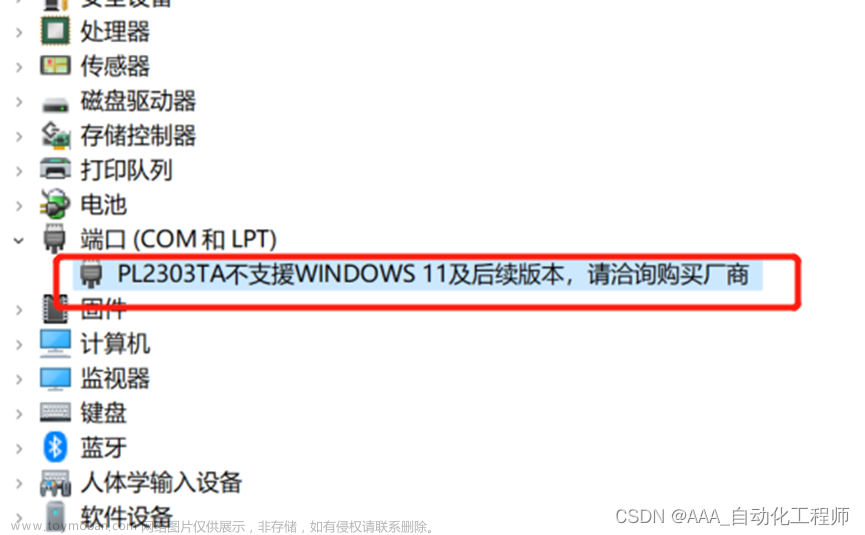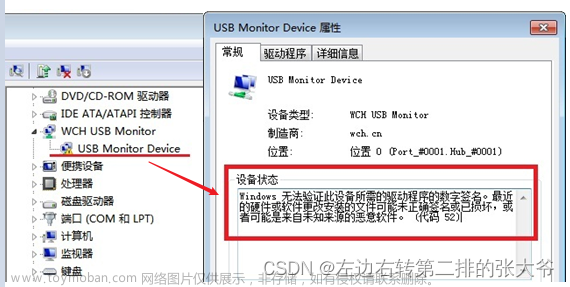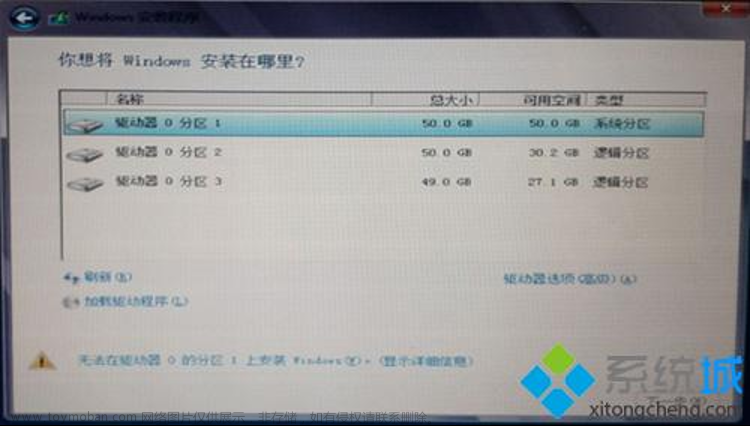说在前头(解决方法)
我的电脑是笔记本 联想拯救者 R720、 系统是 Windows 10 专业版 22H2、显示器接口是 HDMI
如果你在安装好系统后 联网 并且没有动系统 服务:Windows Update,那么在电脑识别到有可用的外接屏幕时(插入 HDMI 线后将听到一声类似插入 U 盘的声音),将会自动更新驱动程序。
按照我以前装完系统后马上联网、马上登录 Microsoft 账号的经验,系统会自行下载安装 英特尔® 显卡控制中心(大约 5 - 10 分钟,取决于网速),安装完后会弹出这个控制中心,然后在我插拔几次 HDMI 线、开关几次外接显示器的电源后(等系统帮你安装好一切,这也是为什么我会选择关闭 Windows 系统更新,),外接屏幕就能用了。(也可以试试重启电脑)
后面发现可以直接安装 英特尔® 显卡 – Windows * DCH 驱动程序,英特尔驱动程序网页链接: https://www.intel.cn/content/www/cn/zh/search.html#sort=relevancy&f:@tabfilter=[Downloads]&f:@stm_10385_zh=[%E6%98%BE%E5%8D%A1]。
不想找也可以直接下载 英特尔® 驱动程序和支持助理 帮我选好的驱动程序下载: 点击下载 英特尔® 显卡 – Windows* DCH 驱动程序(官网直链)
如果不确定是不是安装这个驱动,可以安装这个:英特尔® 驱动程序和支持助理,安装后按照弹出的网页提示下载驱动也可以的,我一开始是通过这个助理下载的 英特尔® 显卡 – Windows * DCH 驱动程序 ,后面备份好DCH 驱动程序后又重装系统的
英特尔® 显卡控制中心(网上找的图,左边栏第二个就是显示器设置), Microsoft Store 上可下载
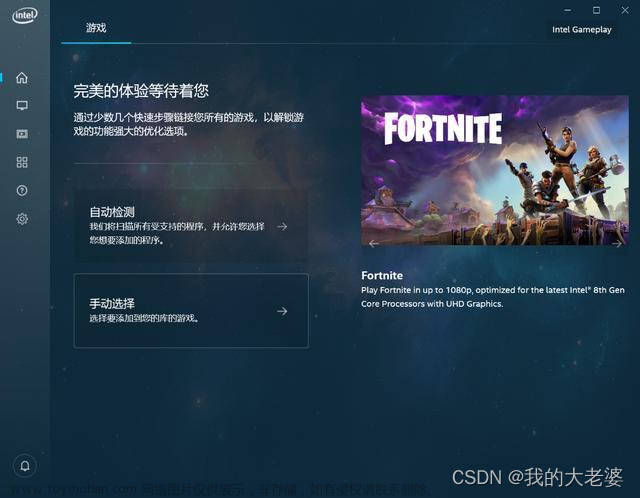
英特尔驱动程序网页:

英特尔® 驱动程序和支持助理网页:

起因:重装 Win 10 系统后,无法识别外接屏幕(解决问题过程)
成功安装系统后,为了避免 Windows 乱下载应用、驱动、更新文件,我没有联网、没有登陆 Microsoft 账户。
在删除 Windows Update 服务后,重新联网发现虽然系统不会更新了,但也不会帮你下载外接显示器的驱动程序了,同时笔记本的亮度是最大值并且无法调节 很刺眼。
按下 Win + p 后,弹窗如下。然后我就去百度,得到如下解答:
1. 下载 360、鲁大师、品牌自带的管理软件(电脑管家)等软件,通过这些软件下载、更新驱动
2. 通过设备管理器更新驱动,右键【我的电脑】,选择【管理】,【设备管理】,【显示适配器】找到一个【带黄色感叹号的硬件设备】进行更新驱动
3. 同 2. ,逐个禁用、重新开启显示适配器
4. 电脑硬件不支持

对于1. ,我禁用 Windows 更新就是为了给电脑瘦身,节省空间、减少系统更新文件这些我不不需要的东西,所以肯定不会下流氓软件、不经常用的软件
对于 2. 、3. ,更新设备后显示:你的设备的最佳驱动程序已安装,也不管用。禁用设备再重起启用设备,也没用。应该是因为我阻止了 Windows 更新的服务,所以更新失败
对于4. ,我在重装系统前能用显示器,同一个显示器、同一台笔记本、同一个系统,那只能说明驱动软件没装好,并非硬件不支持。我想到之前是系统安装 英特尔® 显卡控制中心,于是去 Win10 自带的 Microsoft Store 应用商店搜,搜是搜到了,但是下载不了。(因为 Microsoft Store 是和系统更新绑定的)
在英特尔官网上找驱动
既然是英特尔的软件,那么官网应该有这个软件,然而没有搜到这个软件的下载链接或支持,然后我想会不会起作用的不是这个软件,毕竟它也不是以 驱动程序 结尾的
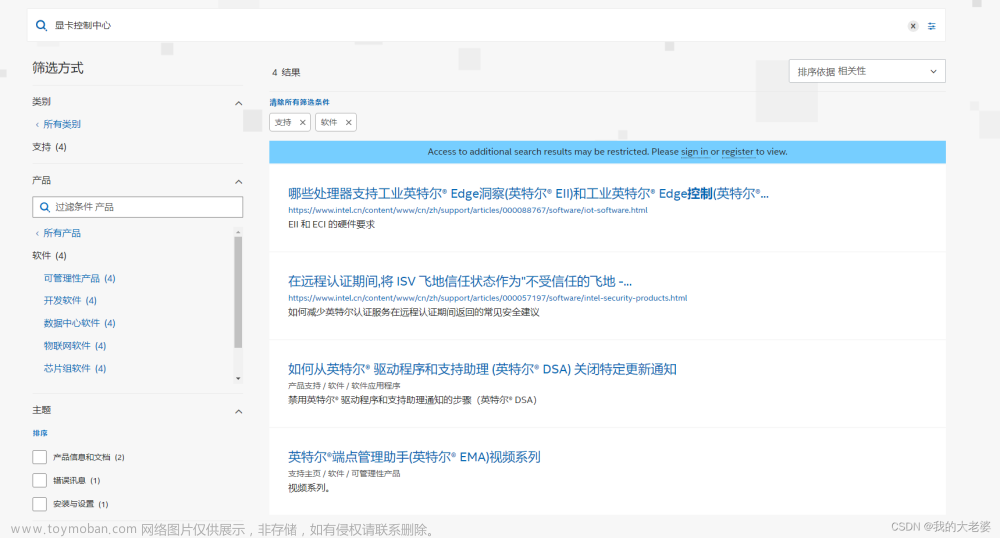
后来就下载 英特尔® 驱动程序和支持助理,它显示一个需要的更新和下载:点击下载 英特尔® 显卡 – Windows* DCH 驱动程序(官网直链),官网有时候刷新不成功,可能需要手机开热点给电脑刷新页面。
这是安装好的对比图,安装前后 1 分钟时间,虽然两张对比图分辨率一样,但是缩放比例不同、投影功能也有了
图一,安装驱动前:

图二,安装驱动后:

最后贴几张在英特尔官网上找显卡驱动的图,大家可以根据自己的 CUP 型号下载对应的显卡型号(希望这样讲没讲错)



总结
以上就是外接显示不能识别的解决办法,如有疑问 请在评论区发表。文章来源:https://www.toymoban.com/news/detail-456174.html
另外,如果需要 Windows 10 系统安装教程、禁用 Windows 更新方法、完全卸载 Edge(软件、服务、注册表、开始栏图标),请评论区说出你们关于你们使用这三个方法的时遇到的困难、疑问,我会整理到后面写的关于这三个方法的文章里,谢谢大家。文章来源地址https://www.toymoban.com/news/detail-456174.html
到了这里,关于【Windows 10 驱动程序 已解决】重装 Win 10 系统后 电脑无法识别外接屏幕。投影:你的电脑不能投影到其他屏幕。请尝试重新安装驱动程序或使用其他视频卡。的文章就介绍完了。如果您还想了解更多内容,请在右上角搜索TOY模板网以前的文章或继续浏览下面的相关文章,希望大家以后多多支持TOY模板网!